Nach dem Einloggen in Deinen plikker® Account, klicke auf der Startseite auf „Meine Websites“ oder auf den entsprechenden Link, um ein neues Projekt bzw. eine neue Webseite in Deinen Account hinzuzufügen.
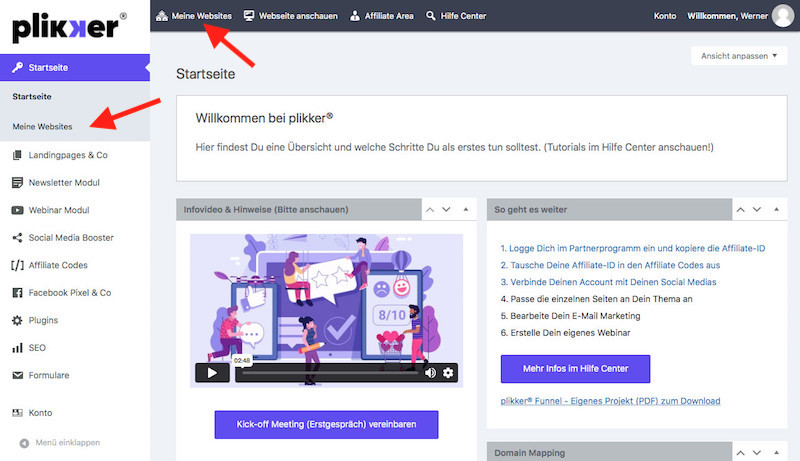
Du gelangst anschließend auf die Übersichtsseite, auf der Deine installierten Webseiten angezeigt werden. Klicke auf den Button „Neu hinzufügen„.
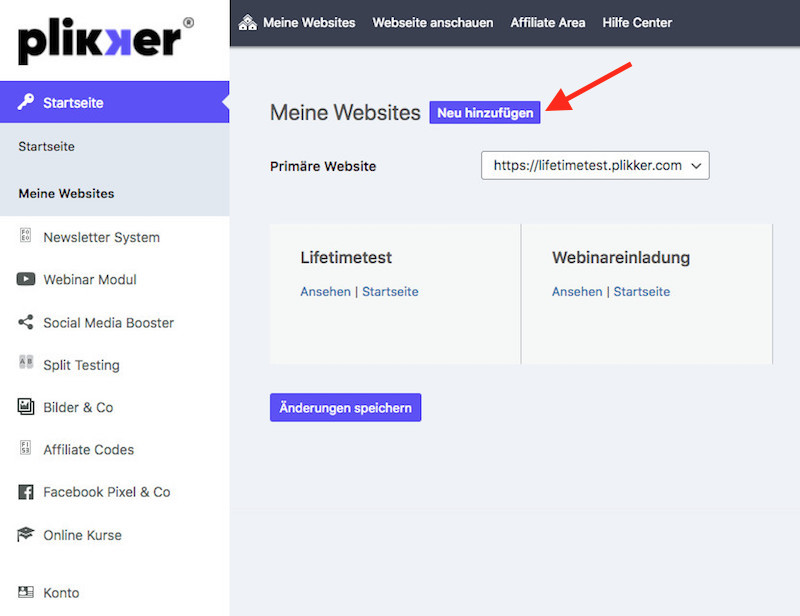
Du wirst dann auf die Seite zur Vorlagenauswahl weitergeleitet. Suche Dir eine für Dein Projekt geeignete Vorlage aus, indem Du mit Deiner Maus auf eines der Vorschaubilder fährst.
Dort erscheint der Button „Vorlage anzeigen„.
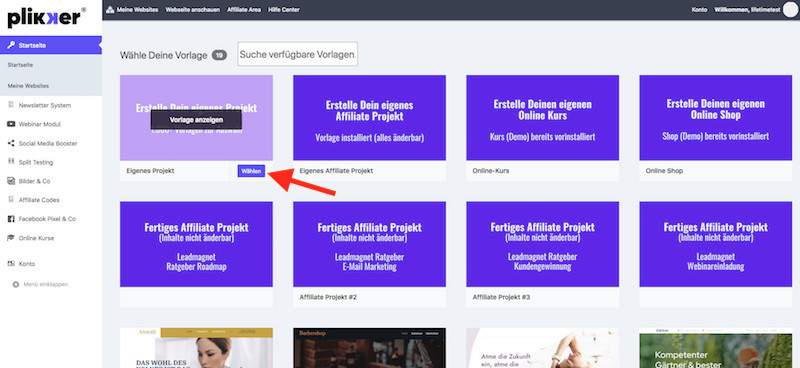
Falls Du Dir die Vorlage anschauen möchtest, drücke den Button. Es öffnet sich ein neuer Browsertab und die gewählte Vorlage wird in Originalgröße angezeigt. Da es mehr als 1.000 Layoutvorlagen zur Auswahl gibt, findest Du hier lediglich die Anleitung zur Erstellung Deiner Webseite.
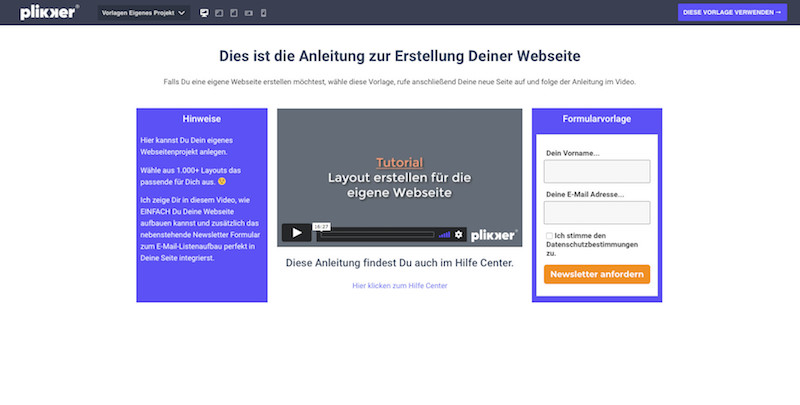
Schließe nun den Browsertab und kehre zurück auf die Auswahlseite und klicke auf der gewünschten Vorlage auf den Button „Wählen„.
Anschließend wirst Du auf eine Seite mit zwei Eingabefelder weitergeleitet, in die Du die Subdomain Deines neuen Webseitenprojektes und den Titel einträgst.
Bei der Eingabe in das Feld „Website-Adresse (URL)“ von bspw. „dienstleistung“ (nur Kleinbuchstaben), wird nach Klick auf den Button „Add Site“ dann die URL „dienstleistung.plikker.com“ angelegt. Doch zuvor gibst Du noch den Titel der Webseite ein bspw. „wir organisieren ihr event“. Dieser Titel erscheint lediglich im Browsertab.
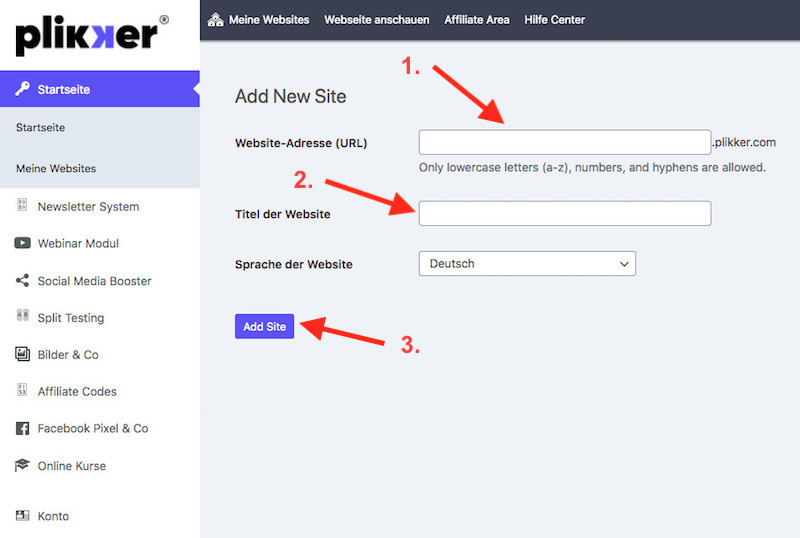
Nach dem Klick auf den Button „Add Site“ brauchst Du einen Moment Geduld, denn nun wird das komplette Webseitenprojekt angelegt bzw. installiert. Sofern die Installation abgeschlossen ist, wirst Du auf die Startseite Deines plikker® Accounts weitergeleitet.
Um die Webseite anzusehen, klicke einfach auf den mit dem roten Pfeil gekennzeichneten Link.

Dein eigenes Webseitenprojekt ist nun im ersten Schritt ohne Layout installiert. Jetzt musst Du entsprechend der nachfolgenden Videoanleitung im zweiten Schritt Dein Layout einfügen.
WICHTIG:
Wir haben – entgegen wie im nachfolgenden Anleitungsvideo gezeigt – auf vielfachen Wunsch die obere Adminleiste in der Webseitenansicht ausgeblendet, weil viele damit nicht zurecht kamen.
Die Bearbeitung der einzelnen Seiten erfolgt immer aus dem Dashboard (!) heraus.
Um eine Seite mit dem Elementor zu bearbeiten, klicke in der linken Menüleiste auf „Alle Seiten„. Bewege den Mauszeiger anschließend in den Bereich der zu bearbeitenden Seite bis die einzelnen Links erscheinen. Klicke auf „Mit Elementor bearbeiten„. Der Elementor wird anschließend gestartet. Dies dauert einige Sekunden bis der Bearbeitungsbildschirm vollständig geladen ist. Bitte um Geduld. Danach kann die Webseite bearbeitet werden.
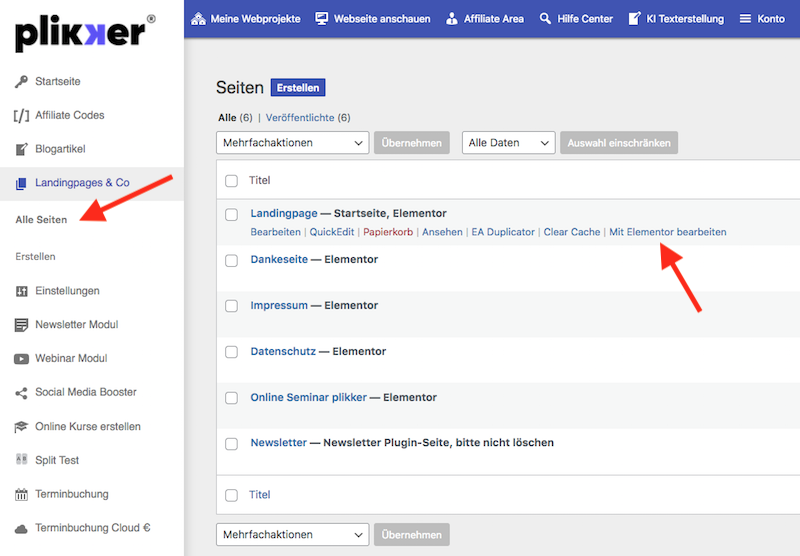
Hier findest Du die Videoanleitung zur Erstellung des Layouts Deiner eigenen Webseite.
Nach Erstellung Deines Layouts, kannst Du die Inhalte auf Deine eigenen Bedürfnisse und Vorstellungen anpassen. Du kannst z. B. Bilder tauschen, Logo einfügen, Texte ändern und vieles mehr.
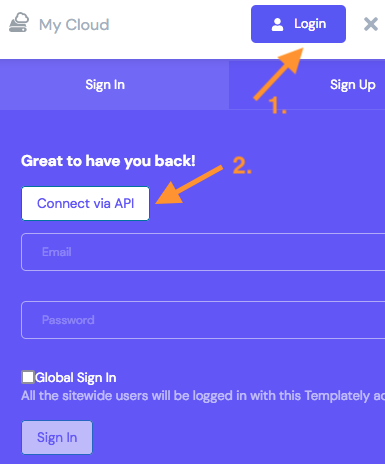
HINWEIS: Beim Zugriff auf die Layoutauswahl ist ein Login erforderlich. Klicke hierzu beim Bearbeiten 1. auf den Button „Login“, dann 2. im angezeigten Formular auf „Connect via API“ und gib im darauf angezeigten Eingabefeld folgende Ziffern ein:
7643072ddb6ee899403ce969
Danach auf den Button „Sign In“ und Du hast vollen Zugriff.
In allen anderen Fällen kontaktiere bitte den Support mit unserem Support Ticket Center.
Wie geht es weiter?
Kommt nun ein neuer Besucher auf Deine Webseite und trägt sich in das Formular ein, um künftig Deinen möglichen Newsletter zu erhalten, startet der plikker® Funnel.
Du kannst den Ablauf des plikker® Funnel der bei allen eigenen Projekten hinterlegt ist, auf der nachfolgenden Grafik sehen, die übrigens in Deinem plikker® Account auf der Startseite zum Download zur Verfügung steht.
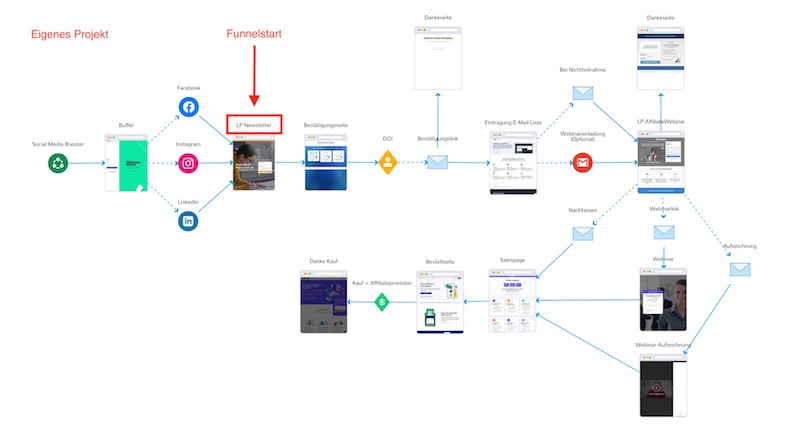
Der nun eingetragene Besucher wird nach dem Abschicken seiner Eintragung auf die Bestätigungsseite weitergeleitet mit dem Hinweis, das er in seinem E-Mail Postfach eine E-Mail vorfindet, worin er aufgefordert wird durch Klick auf den Bestätigungslink, seine Eintragung zu bestätigen. Die ist das gesetzlich vorgeschriebene Double Optin Verfahren (DOI).
Klickt der Besucher auf diesen Link, hat er seine Eintragung bestätigt, ist nun in Deiner E-Mail Liste eingetragen und Du darfst ihm weitere Mails schicken.
Gleichzeitig wird er auf die Dankeseite weitergeleitet und ihm seine Eintragung in Deinen Newsletter bestätigt..
Der 1. Teil des Funnel ist nun abgeschlossen.
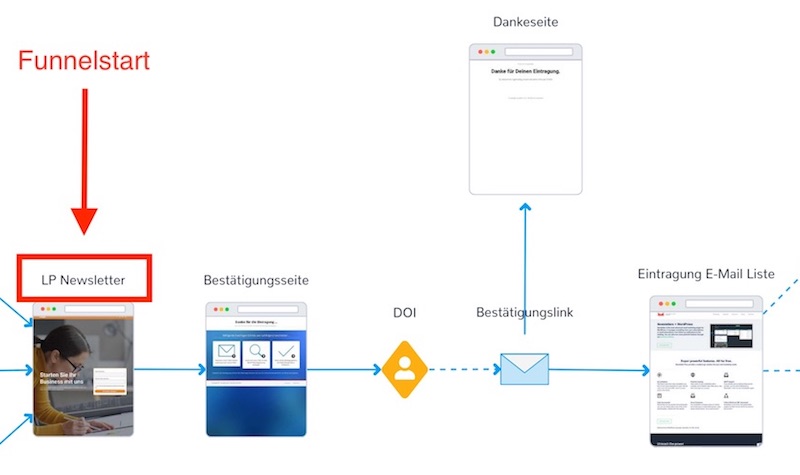
(OPTIONAL) Es startet der 2. Teil, die Einladung zum kostenfreien Online Seminar.
WICHTIG: Falls Du das plikker® Online Seminar als Affiliate bewerben möchtest, musst Du Deine Affiliate ID an zwei Stellen Deines plikker® Accounts einfügen. Sieh Dir hier zu die Lektion 2 an.
Wie geht es danach weiter?
Ein Tag nach Bestätigung des Eintrags in Deinen Newsletter seitens des neuen Interessenten, erhält der neue Interessent eine E-Mail als Einladung zum Online Seminar. Darin ist ein Link enthalten, welcher nach Klick auf den Link zur Landingpage der Einladeseite weiterleitet. Dort enthalten sind Informationen zum Inhalt des Events und die Termine zur Teilnahme.

Hat der Interessent einen Termin gewählt und sich in das Formular eingetragen, erhält er nach dem Absenden einen Hinweis eingeblendet, dass er in seinem Postfach eine E-Mail mit einem Bestätigungslink erhalten hat, mit der Aufforderung diesen zu klicken, damit die Teilnahme am Online-Seminar gesichert ist. Die ist das gesetzlich vorgeschriebene Double Optin Verfahren (DOI).
Nach dem Klick auf den Bestätigungslink ist der Interessent in die Teilnehmerliste eingetragen und wird mit dem Klick auf eine Bestätigungsseite geleitet. Parallel dazu erhält der Interessent eine E-Mail mit der Teilnahmebestätigung mit allen Hinweisen und dem Webinarlink zur Teilnahme. Je nach Zeitpunkt der Anmeldung erhält der Interessent noch Erinnerungsmails, um seine Teilnahme möglichst zu gewährleisten.
Falls der Interessent sein Webinar verpasst hat oder nicht teilnimmt, wird einen Tag nach dem Online Seminar nochmals eine E-Mail als Einladung zum Webinar versendet. Der Interessent hat also zum zweiten Mal die Möglichkeit teilzunehmen.
Ob der Interessent am Webinar teilnimmt oder nicht, bekommt er einen Tag nach dem Zeitpunkt des Webinars eine E-Mail mit Link zur Aufzeichnung des Online Seminares zugesendet.
Jeweils gegen Ende des Webinars oder der Aufzeichnung wird der Link zur Salespage (Verkaufsseite) eingeblendet, mit der Aufforderung den Link zu klicken.
Kauft der Teilnehmer weder direkt nach dem Webinar noch nach der Aufzeichnung, erhält er einen Tag später eine E-Mail (Nachfassen) mit dem Link zur Salespage.
Falls der Teilnehmer auf den Link klickt, wird er auf die Salespage weitergeleitet. Auf der Salespage werden nochmal alle Inhalte des Angebotes zusammengefasst und ein Bestellbutton zum Kauf angezeigt.

Klickt der Teilnehmer auf den darin enthaltenen Bestellbutton oder -link erfolgt eine Weiterleitung zum Zahlungsdienstleister. Hier kann der potentielle Käufer den Bestellvorgang abschließen und wird unmittelbar nach erfolgreichem Abschluss des Bestellvorganges automatisch in seinen plikker® Account eingeloggt. Parallel dazu erhält der neue Kunde eine Bestellbestätigung des Zahlungsanbieter und eine E-Mail von plikker® mit den Logindaten.
Durch den Eintrag in die Landingpage der Roadmap, wurde der neu gewonnen Kunde Dir als Affiliate zugeordnet und somit hast Du eine Provision verdient.
Der 2. Teil des Funnel ist nun abgeschlossen.
Damit möglichst viele Besucher auf Deine Webseite mit dem Newsletterformular (Funnelstart) kommen, kannst Du Deine bisherigen Aktivitäten verwenden. Eine eventuell bereits vorhandene E-Mail Liste, eine Pressemitteilung, Werbeanzeigen oder auch Posts in Deine Social Media Accounts sind hier unbedingt zu empfehlen.
Falls Du bereits Social Media Accounts (Facebook, Twitter, Instagram, LinkedIn etc.) hast, solltest Du den Social Media Booster in Deinem plikker® Account verwenden. Der Social Media Booster verteilt die voreingestellten Posts inkl. Bilder über die Plattform Buffer in Deine Social Media Accounts. Dies kann im Social Media Booster so eingestellt werden, dass die Posts zeitgesteuert mehrfach versendet werden können. Dieser Social Media Booster hat eine enorme Durchschlagkraft zur späteren Kundengewinnung. Die Funktionsweise wird in der Lektion 5 vermittelt.
Das Einzige was Du noch tun musst, ist es Deine Affiliate-ID an zwei Stellen in Deinem plikker® Account einzufügen. Dieser Schritt ist extrem wichtig, da nur dann die Provision nach einem Verkauf unseres Produktes „plikker® Pro“ aus Deinem Affiliate Webinar, Dir zugeordnet werden kann und Du somit 30% Provision als wiederkehrende Einnahmen ausgezahlt bekommst.
Wie Du das Partnerprogramm aufrufst, Dich einloggst, Deine Affiliate-ID entnimmst und an die beiden richtige Stellen in Deinem plikker® Account einfügst, wird in der Lektion 2 vermittelt.